Как подключить микрофон к телевизору
Караоке на телевизоре было и раньше возможным, но для его включения необходимо было покупать DVD-проигрыватель, с помощью которого воспроизводилась музыка с титрами. Теперь же достаточно подключить ТВ-панель к интернету, причём при наличии встроенного Wi–Fi-модуля это делается без проводов, установить приложение и развлекаться в своё удовольствие. Чтобы обустроить у себя дома караоке, необходимо:
- скачать и установить приложение;
- подключить микрофон к телевизору;
- включить и петь.
Однако существуют несколько нюансов, а именно: программы для пения в бесплатной версии очень ограничены, поэтому если хотите получить доступ к широкому списку песен, придётся купить подписку. Также иногда возникают проблемы с подключением микрофона. Чтобы подключение прошло успешно, надо выполнить следующие пункты:
- Устройство должно подходить к вашей марке телевизора, в противном случае всё оборудование будет некорректно работать. Чтобы правильно подобрать устройство, надо знать марку ТВ-панели, серию и модель.
- В Смарт ТВ настройка осуществляется автоматически, поэтому необходимо только правильно произвести подключение.
- После завершения автоматической настройки ничего менять в свойствах приложения не надо.
Существуют такие разновидности микрофонов:
- проводной;
- беспроводной;
- через USB.
Проводной микрофон
Подключение микрофона к телевизору с помощью проводов самое надёжное и продающиеся модели относительно недорогие. Оснащаются стандартным разъёмом, который можно найти на любом телевизоре, включая и Smart TV, а также на DVD-приставке. Для его включения надо выбрать в настройках специальный режим. Идеальным решением становится подсоединение USB-микрофона, разъём которого подходит ко всем устройствам. USB-порты есть на ТВ-панелях и DVD- плеерах, но минус такого способа подключения в том, что, увлёкшись пением и танцами, можно случайно зацепить провод и выдернуть его.
Также подсоединение можно осуществлять с помощью штекеров «тюльпан». Как правило, у всех моделей ТВ есть такие порты, но если нет, то в продаже имеются специальные переходники, которые помогут решить проблему. Они оборудованы тумблером, который включает и выключает гаджет.
Беспроводной микрофон
Чтобы осуществить подключение беспроводной модели микрофона к телевизору, можно воспользоваться Bluetooth, радиоволнами или ноутбуком. Для осуществления первых двух способов потребуется:
- Скачать и установить караоке-приложение.
- Вставить аккумулятор в микрофон и включить его.
- Включить Bluetooth на Смарт ТВ или использовать антенну. ТВ сам распознает устройство и синхронизируется с ним.
Если модель ТВ старого образца и не адаптирована для проигрывания караоке, то потребуется ноутбук или компьютер, на который надо установить соответствующую программу. Помимо этого, потребуется установить драйверы, чтобы можно было восстановить связь между микрофоном и ноутбуком. Если на ноутбуке есть встроенный Bluetooth, то воспользуйтесь им, если нет, то можно купить внешний модуль. Потом надо подсоединить ТВ к компьютеру с помощью кабеля. Плюсы использования беспроводных микрофонов:
- отсутствие проводов;
- радиус действия радиоволн достаточно большой, поэтому использовать можно даже на улице;
- продолжительная работа устройства благодаря мощным аккумуляторам;
- доступность в продаже.
Дополнительные элементы
Если вы не являетесь счастливым владельцем Smart TV, не стоит отчаиваться, потому что с помощью DVD-приставки у вас не возникнет вопрос, как сделать караоке на любой модели ТВ. Для этого нужно:
- подсоединить DVD к ТВ-панели;
- подключить флешку или диск с песнями;
- подсоединить микрофон к телевизору и можно петь.
Все устройства обязательно оснащаются специальными разъёмами, которые помечены соответствующими знаками.
Tuxun WS-858: и микрофон, и плеер
Собственно, это микрофон караоке, беспроводной, какой лучше — черный, розовый или золотой — это уже зависит от ваших цветовых предпочтений. Состоит это чудо-устройство из обычной микрофонной головки и ручки, между которыми расположена довольно увесистая по виду панель управления. Она содержит в себе Bluetooth-модуль, аккумулятор, USB-кардридер, а также набор микшеров, которые управляются кнопками и рычажками.
Вот что может делать этот беспроводной микрофон для караоке:
Подключаться по Bluetooth к смартфону (под iOS или Android — неважно) и работать с любым приложением для караоке на рассстоянии до 10 метров;
Увеличивать и уменьшать громкость голоса;
Убирать эхо при пении;
Читать micro-USB накопители с музыкой (например, с записанными «минусами» ваших песен);
Управлять воспроизведением песен с флешки: перематывать, ставить на паузу, запускать воспроизведение.
Учитывая, что в устройство можно вставить карту microSD, этот микрофон сам по себе портативная колонка. Вы можете и не петь, пусть поет Шуфутинский, а вы будете подпевать. Максимальная емкость флешки — 8 Гбайт.
Более того, у микрофона есть разъем 3.5 mm, что дает возможность подключить к нему наушники. Так что музыку можно и просто послушать, если душа вдруг почему-то отказывается петь.
Что еще сказать? У устройства литиевая батарея на 1800 mAh, её хватает на 5-8 часов работы. Заряжается микрофон где-то 3-5 часов. Отметим, что среди моделей Tuxun эта — самая простая.
Беспроводной караоке-микрофон WS-858 позволяет петь караоке, просто подключив ваш смартфон через Bluetooth.
Подключение микрофона к телевизору
Чтобы организовать домашнее пение, необходимо иметь:
- специальную программу, подходящую под модель телевизора;
- микрофон;
- плейлист с любимыми мелодиями.
Универсальная система Смарт ТВ позволяет подключить различные акустические приборы (колонки), чтобы получить высококачественный звук. Безусловно, проверить качество звучания можно только через микрофон. В глобальной сети можно найти множество различных полезных приложений, которые описывают самостоятельное, быстрое подключение микрофона, настройку вокального воспроизведения.
Приложения, в состав которых входят необходимые драйвера, а также различные кодеки, находятся в свободном доступе, но скачивание возможно только после оплаты. Эти программы имеют ограниченный срок использования (триал), чтобы она продолжала свое действие необходимо оформить платную подписку.
Организовать бесплатное подключение возможно, если воспользоваться специальной инструкцией, в которой подробно описывается порядок действий. Для подключения микрофона можно использовать дополнительные приборы:
- DVD плеер;
- специальный кабель цифрового сигнала — HDMI.
Чтобы проверить, возможно, ли подключение через HDMI, потребуется микрофон, имеющий такую функцию.
Подключение микрофона будет успешным, если придерживаться нескольких важных правил:
- Устройство должно подходить к телевизору. Иначе невозможно добиться качественного звука. Оборудование будет работать, но качество звучания не превысит 80%. Именно поэтому, прежде чем совершать покупку, нужно сообщить продавцу модель телевизора, его серию и номер марки.
- Если микрофон подобран правильно, подключение к Смарт не займет много времени. Эта система в телевизоре автоматически находит новое устройство, выполняет его настройку.
- Вставленный в телевизор микрофон сразу готов к работе. Система позаботится о его корректной работе. Останется только запустить караоке на экране и можно начинать петь.
Подключение беспроводного Bluetooth-микрофона к ноутбуку
 Если ваш компьютер или ноутбук также оснащен Bluetooth версии 2.1 или выше (с тех пор был добавлен профиль A2DP второй ревизии с поддержкой аудиорегистраторов), к нему можно подключить совместимый беспроводной микрофон. Чтобы подключить его, вам нужно (используя Windows 10 в качестве примера)
Если ваш компьютер или ноутбук также оснащен Bluetooth версии 2.1 или выше (с тех пор был добавлен профиль A2DP второй ревизии с поддержкой аудиорегистраторов), к нему можно подключить совместимый беспроводной микрофон. Чтобы подключить его, вам нужно (используя Windows 10 в качестве примера)
- Включи Bluetooth. На ноутбуках комбинация клавиш FN+F
- Откройте «Панель уведомлений», щелкните правой кнопкой мыши по значку Bluetooth и выберите «Открыть настройки».
- Выберите «Добавить устройство», выберите «Bluetooth».
- Включите микрофон и переведите его в режим сопряжения. Точно узнать, как это сделать, можно из инструкции.
- Подождите, пока устройство будет обнаружено, и при необходимости введите код сопряжения.
Управлять работой прибора можно через стандартное приложение «Звукозаписывающее устройство». В Windows 7 добавление устройства выполняется аналогичным образом. Нужно щелкнуть правой кнопкой мыши на значке Bluetooth на панели задач, выбрать «Добавить устройство», а затем сделать то же самое.
Второй способ
Если вы не хотите беспокоиться о адаптерах и проводах, купите беспроводной микрофон, который работает через Bluetooth.
- Зарядите устройство или вставьте аккумуляторы.
- Включите беспроводной микрофон и Bluetooth на телефонной трубке. Для этого используйте комбинацию клавиш Fn + F.
- Щелкните правой кнопкой мыши по контекстному меню значка Bluetooth в системном трее (где находятся часы) и выберите «Добавить устройство…».

- Нажмите «Добавить Bluetooth или…».
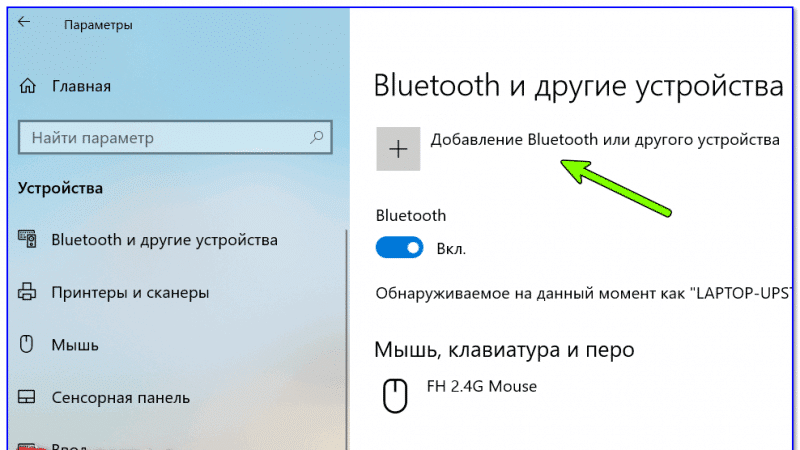
- Укажите тип устройства.
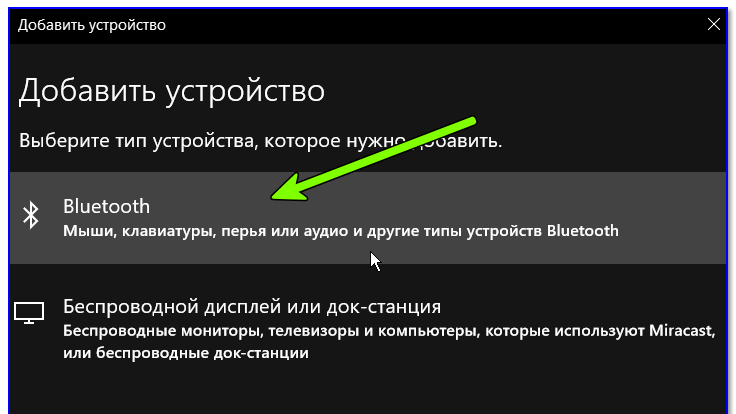
- После сканирования и обнаружения микрофона выберите его в списке.
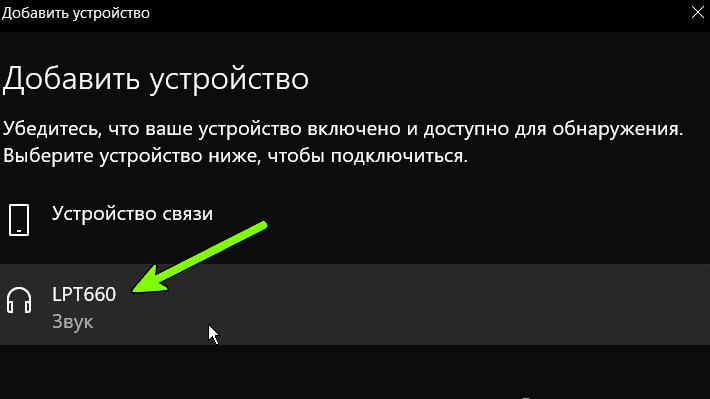
В случае успеха на экране появится сообщение о готовности беспроводного громкоговорителя.
Если Bluetooth не включается (переключатель не включен) или отсутствует значок интерфейса в лотке, проверьте, установлен ли драйвер РЧ-приемопередатчика, активирован ли сам модуль на трубке и микрофоне.
- Откройте «Диспетчер устройств» через меню Win + I.
- Расширьте раздел «Bluetooth», чтобы убедиться, что водитель находится там.
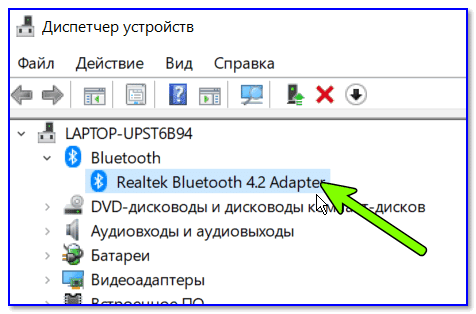
Если этот пункт отсутствует в списке или рядом с ним имеется желтый значок, переустановите программное обеспечение Bluetooth с установочного диска вашего ноутбука или с сайта поддержки ПК.
Внезапно на иконке радиомодуля появляется серая стрелка, указывающая вниз, щелкните правой кнопкой мыши и выберите «Включить устройство».
Следующие действия также помогут вернуть значок в лоток:
- Нажмите Win + R и выполните команду «ncpa.cpl».
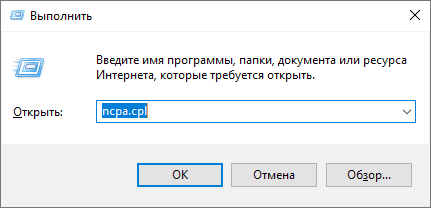
- Вызовите свойства соединения Bluetooth.
- На второй вкладке нажмите на ссылку «Настройки…».
- Установите флажок для отображения значка Bluetooth в области уведомлений.
- Сохраните изменения кнопкой «ОК».
Микрофон сработает.
Нюансы подключения к телевизорам разных брендов
Подключая какое-либо оборудование к телевизору, пользователи иногда не учитывают нюансов подключения в зависимости от производителя. Случаи с подключением караоке — не исключение. Учтите при установке:
- Модели телевизоров LG не имеют микрофонного входа. Покупая оборудование, приобретите USB-микрофон или задействуйте дополнительные устройства, например, DVD-проигрыватель.
- На ТВ Sony Bravia и Philips на базе Android приложения для караоке возможно скачать с Google Play. Менее известные производители (например, Supra) тоже выпускают телевизоры на базе Android.
- На телевизоры на базе iOS можно напрямую закачать приложения с App Store.
Альтернативные микрофоны
Ну а если приобретение беспроводного микрофона кажется слишком расточительным, то можно воспользоваться альтернативным способом. Есть вполне недорогие устройства со стандартным разъемом и шнуром. Конечно, придется поискать нужный для своего DVD-проигрывателя или Smart-телевизора разъем, но результат все равно будет немного дешевле. Существует два типа – с разъемом 6,3 мм и 3,5 мм.

Еще есть USB-микрофоны, являющиеся универсальными, так как данными разъемами оснащены почти все устройства для воспроизведения караоке и телевизоры. К сожалению, для использования такого микрофона понадобится дополнительная настройка, с которой рядовой обыватель может и не справиться. Тогда лучше обратиться либо к специалистам, либо к знающим людям, имеющим подобную технику, либо посетить нужные сайты с инструкциями в Интернете.
Как реализовать задуманное?
Чтобы воплотить это требуется совсем немного действий:
- Установить в Smart TV караоке-приложение;
- Подключить микрофон;
- В установленном приложении запустить понравившуюся композицию;
- Радовать близких, друзей и главное себя вокальными способностями, которыми наделила певца матушка—природа.
Установка приложения
В магазинах программ для Смарт ТВ большой выбор утилит для караоке. Известной и хорошо зарекомендовавшей себя программой является «Мастер караоке».
Также значительный выбор песен хранится на ресурсе «караоке.ру».
Обычно не возникает проблем на этой стадии исполнения задуманного, так как выбор приложений для умного телевизора обширен, каждый пользователь может легко подобрать себе подходящий вариант.
Сложности появляются во время выполнения второго пункта, т. е. при подключении микрофона
Поэтому этой проблеме ниже уделено пристальное внимание
Подключение микрофона
Важным звеном в цепочке «певец – ТВ» является микрофон, поэтому к выбору следует относиться с вниманием. От этого зависит работоспособность всей системы
Чтобы осуществить успешное подключение надо учесть следующее:
- Обязательно приобрести подходящую модель микрофона к имеющемуся в наличии дома телевизору. Если этот пункт человек решит проигнорировать, то с большой вероятностью работать оборудование не будет так, как этого хочется пользователю. До покупки надо довести до продавца точную информацию о марке, модели и номер серии телевизора, к которому планируется подключать микрофон;
- В случае грамотного выбора модели микрофона уже не составит труда подключить его к ТВ и, испытав работоспособность, убедиться в успешности выполненной задачи. В Смарт TV после подключения микрофона в автоматическом режиме происходит распознавание устройства и настройка корректного функционирования;
- После подключения правильно выбранный микрофон будет сразу нормально функционировать и специально настраивать оборудование не потребуется. Останется открыть в Smart TV караоке-приложение и радовать окружающих своим божественно звучащим голосом.
Как подключить микрофон к телевизору Samsung Smart TV для караоке
Компьютерные форумы и порталы без преувеличений «краснеют» от таких вопросов. Одни пользователи, отчаявшись от неудачных попыток, не знают, возможно ли такое подключение вообще, а другим неизвестно, как это нужно делать. Что можно сказать по этому поводу? Современные телевизоры, поддерживающие функцию Смарт ТВ, действительно можно использовать как удобную систему караоке, поскольку на них можно устанавливать и активно использовать программы для данного вида пения. Однако главное препятствие, которое возникает на пути любителей такого пения – это отсутствие на данном устройстве нужного разъема под микрофон. Именно по этой причине задача «как подсоединить к телевизору Самсунг Смарт ТВ микрофон для караоке» на первый взгляд кажется невыполнимой. Попытки многих людей, которые пытаются это осуществить разными способами, к сожалению, не имеют положительного результата, но это не значит, что стоит сложить руки, ведь если есть проблема, то должен обязательно быть и метод ее решения.
Преимущества и недостатки
- отсутствие соединительных проводов;
- универсальность – можно подключать устройство через кабель;
- радиус действия около 10 м – петь можно не только в помещении, но и на улице;
- питание от аккумуляторов обеспечивает до 8 часов работы (зависит от уровня громкости и модели);
- доступная цена.
- в бюджетных моделях нет встроенных динамиков;
- в зависимости от типа устройства расход батареек может быть разным – возникает необходимость иметь запасной комплект;
- не все имеют прямое подключение к записывающему устройству – некоторым требуется микшер;
- беспроводные устройства, работающие в диапазоне УВЧ (300 – 3000 МГц) имеют меньший радиус действия сигнала, поэтому лучше использовать технику с диапазоном ОВЧ (30 – 300 МГц).
Правила выбора акустического прибора
Перед тем, как подключить к телевизору караоке микрофон необходимо с большой ответственностью подойти к подбору электроакустического устройства. Их делят на два вида:
- Конденсаторный. Отличается высокой степенью чувствительности и подходит для студий. В домашней обстановке в него будут проникать посторонние шумы и звуки.
- Динамический. Представляет собой бюджетный и практичный элемент, который отсеивает помехи и воспроизводит лишь голос. Это хорошая вариация для домашнего использования.
Существует еще два критерия электроакустических приборов:
- Проводной тип предполагает применение USB разъема или величин 3,5/6,5.
- Беспроводное подключение задействует радиомодуль или систему Bluetooth. Второй вариант дает эффект тогда, когда устройство располагает вмонтированным приемником.
Если рассматривать оба вида, то беспроводная система считается удобной – юзер не запутается в проводах. Но модуль функционирует от источников питания, которые садятся в неподходящее время.
Караоке на телевизоре LG Smart TV: как подключить микрофон, приложения
Караоке для LG смарт ТВ – встроенная программа на телевизоре одноименной компании. Опция позволяет подключить звуковую аппаратуру, и активировать караоке. Это классная возможность проводить время в кругу семьи и устраивать различные батлы. Раньше использовали специальные dvd-проигрыватели. В них опция была встроенная. Теперь, в технологии ТВ смарт есть отдельное приложение для использования функции. Для ее воспроизведения соедините девайс с телевизором и подключите музыкальное сопровождение. При правильной установке голос человека с наложенной музыкой должен выводиться через колонку. Настроить это достаточно просто. Музыкальная программа подходит для техники, где присутствует разъем для активации микрофона. После подключения девайса активируйте караоке-сервисы. Запустите онлайн-магазин LG Apss и скачайте нужный виджет. ТВ от компании LG имеют встроенные параметры для подключения караоке.
Встроенные программы для караоке
Караоке на телевизоре LG Smart TV работает с помощью встроенных программ. К сожалению, многие модели ТВ не подразумевают подключения микрофона напрямую. На устройстве отсутствует специальный разъем. Отчаиваться не стоит! Существуют варианты решения проблемы. Придется приложить больше усилий для задачи. Если имеете ДВД-проигрыватель, тогда подключите аппаратуру таким способом.
Сторонние приложения
На телевизоре нет нужного входа? Используйте схему соединения компьютера с кабелем. Если имеете проводную аппаратуру, тогда загрузитесь дополнительные приложения с онлайн-магазина. Основное различие в установке:
- программа загружается на девайс;
- или на телеприемник.
Воспользуйтесь одним из методов. Скачайте через Вай-фай или купите отдельный внешний носитель. При загрузке внимательно изучите файл. Пиратские данные могут негативно сказаться на работе. Обратитесь к проверенным версиями. Спросите у друзей или близких.
А можно без программ?
Если плохо разбираетесь в работе компьютера, тогда используйте сервисы онлайн. В интернете множество платных и бесплатных платформ. Для включения требуется постоянный доступ к интернету. Из-за его отсутствия картинка будет глючить. Они также имеют ряд недостатков. Например, содержат старые коллекции песен. Здесь тяжело в ауле популярный трек. Пользователи жалуются также на поврежденные минусовки.
Какой выбрать микрофон?
Для пользования системы требуется микрофон. На данный момент, на рынке множество интересных приборов, различного бюджета. Каждый выберет вариант, исходя из предпочтений и цены. Все микрофоны делятся на два типа: беспроводные и проводные.
Гаджет подключается по блютуз соединению или радиоволн. При первом варианте требуется поддержание технологии на двух аппаратах. В противном случае придется купить отдельный приёмник и использовать его с помощью входа Audio In. Далее синхронизируйте оба устройства.
Проводная модель продается с двумя кабелями. Они подходят под разъем 6,3 или 3,5 мм. Чаще всего на панели отмечен специальный вход под названием Аудио ИН. На смарт технике драйвера установлены по умолчанию. Поэтому, проблем при активации возникнуть не должно.
Как подключить микрофон для караоке к телевизору LG Smart TV?
Не знаете как подключить микрофон к телевизору LG Smart TV? Существуют несколько способов подключения системы. Каждый из них правильный. Пользователь определяет метод, исходя из модели техники. Перед установкой изучите инструкцию. Она содержит ответы на вопросы.
Способ 1
Покупаем микрофон с отдельным штекером. Увеличьте звук на максимальный показатель. Подключаем технику к специальному разъёму. При этом используем отдельный вход. Он на задней стенке телевизора. Синхронизируем данные.
Если у Вас остались вопросы или есть жалобы — сообщите нам
Задать вопрос
Способ 2
Ещё один вариант – находим на обратной панели разъем «Scart». Находим переходник «Тюльпан» и подключаем провода по очереди. Используйте пульт управление. Найдите папку «Поиск» и выберите устройство.
Способ 4
Простой метод, популярен среди многих. Пользователям требуется техника с usb-штекером. Отыщите на обратной стороне устройства вход и подключите.
При правильном выполнение, получите результат. Пойте в дружной компании. Устраивайте батлы и конкурсы в кругу семьи.
Как подключить микрофон к телевизору Samsung Smart TV для караоке
Компьютерные форумы и порталы без преувеличений «краснеют» от таких вопросов. Одни пользователи, отчаявшись от неудачных попыток, не знают, возможно ли такое подключение вообще, а другим неизвестно, как это нужно делать. Что можно сказать по этому поводу? Современные телевизоры, поддерживающие функцию Смарт ТВ, действительно можно использовать как удобную систему караоке, поскольку на них можно устанавливать и активно использовать программы для данного вида пения. Однако главное препятствие, которое возникает на пути любителей такого пения – это отсутствие на данном устройстве нужного разъема под микрофон. Именно по этой причине задача «как подсоединить к телевизору Самсунг Смарт ТВ микрофон для караоке» на первый взгляд кажется невыполнимой. Попытки многих людей, которые пытаются это осуществить разными способами, к сожалению, не имеют положительного результата, но это не значит, что стоит сложить руки, ведь если есть проблема, то должен обязательно быть и метод ее решения.
Проблемы и варианты решения
Не стала исключением функция караоке-проигрывателя. Однако при всех преимуществах объединения различных функций в одном устройстве могут возникнуть достаточно необычные проблемы. Одной из них становится попытка прямого подключения микрофона к телевизору. Разница во входном сопротивлении девайсов не позволяет воспроизвести звуки на подключенных устройствах.
Такие трудности вполне преодолимы. Одним из основных способов становится подключение микрофона через различные усилители, и проблема как подключить микрофон к Смарт ТВ LG или Samsung становится разрешимой.
В приложениях телевизора имеется софт для соединения с DVD-проигрывателем, который иногда называют «красным» плеером. Установив такое оборудование возможно через его входные устройства подключить подходящий микрофон и радовать окружающих своими вокальными данными.
Обладатели домашних кинотеатров также смогут достаточно просто выполнить подключение микрофона. Для этого следует соединить разъёмы микрофона и соответствующие гнёзда на ресивере, который входит в состав кинотеатра. Благодаря высокому качеству данного усилителя обеспечивается один из оптимальных вариантов подключения. Кроме того в этом случае обеспечивается высокое качество звука, благодаря применению высококачественной акустики.
Носителем файлов для караоке может быть ноутбук или стационарный компьютер. В этом случае возможно соединить телевизор с микрофоном через выходы звуковой карты. Как правило, сопряжение данных устройств не вызывает больших проблем у пользователей, знакомых с устройством современной электронной техники.
Помимо штекерного или USB варианта соединения микрофона соединиться с компьютером или ресивером возможно посредством беспроводных методов. Для этого применяются специальные адаптеры, благодаря чему повышается мобильность исполнителя.
Ещё один вариант подключения микрофона является достаточно экзотическим. Он заключается в применении веб-камеры телевизора. Модели основных мировых производителей электроники оснащаются камерами, адаптированными под требования конкретных марок телевизоров. Такие микрофоны при некоторых доработках могут заменить основное приспособление для приёма и передачи звуков.
https://youtube.com/watch?v=0EcVQLHuw8Y
Видео: Что делать если компьютер не видит микрофон
Нашли в тексте ошибку? Выделите её, нажмите Ctrl + Enter и мы всё исправим!
Компьютер – универсальная машина, способная выполнять множество разнообразных задач, в том числе по записи и обработке звука. Для создания собственной маленькой студии потребуется наличие необходимого софта, а также микрофона, от типа и качества которого будет зависеть уровень произведенного материала. Сегодня поговорим о том, как использовать микрофон для караоке в обычном ПК.
Для начала разберемся в типах микрофонов. Их три: конденсаторные, электретные и динамические. Первые два отличаются тем, что требуют для своей работы фантомного питания, благодаря чему с помощью встроенных электронных компонентов можно повысить чувствительность и поддерживать высокий уровень громкости при записи. Этот факт может быть как достоинством, в случае использования их в качестве средств голосовой связи, так и недостатком, поскольку кроме голоса улавливаются и посторонние звуки.
Динамические микрофоны, используемые в караоке, представляют собой «перевернутый динамик» и никакими дополнительными схемами не оборудованы. Чувствительность таких устройств довольно низкая. Это нужно для того, чтобы, кроме голоса говорящего (поющего), в дорожку попало минимум лишних шумов, а также для минимизации обратной связи. При непосредственном подключении динамического микрофона к компьютеру мы получаем низкий уровень сигнала, для усиления которого приходится повышать громкость в системных настройках звука.
Использование предусилителя
При выборе предусилителя необходимо обратить внимание на тип входных разъемов. Все зависит от того, каким штекером оборудован микрофон – 3.5 мм, 6.3 мм или XLR
Предусилитель своими руками
Усилители, продающиеся в магазинах, могут быть весьма дороги. Это обусловлено наличием дополнительного функционала и издержками маркетинга. Нам же нужно предельно простое устройство с одной функцией – усиление сигнала с микрофона — и его вполне можно собрать в домашних условиях. Разумеется, потребуется наличие определенных навыков, паяльника и расходных материалов.
Для сборки такого усилителя необходимо минимум деталей и элемент питания.
Мы здесь не будем расписывать по шагам, как паять схему (статья не про это), достаточно ввести в поисковик запрос «предусилитель для микрофона своими руками» и получить подробную инструкцию.
Как выбрать караоке-плеер для дома?

DVD-плеер, обладающий опцией караоке, при правильном подборе микрофона и дополнительной акустической системы может стать отличным решением для дома, к тому же он стоит в низкой ценовой категории.
При выборе плеера надо полагаться на простоту и удобство в управлении, поддержку большинства форматов записей, функцию регулировки тональности, защиту от вибрации и микшер.
Отзыв о мини-системе караоке X-Boom LG OM6540: есть вход Usb, два входа для микрофона, мощность 500 Вт. Тут не нужен ноутбук и не нужно покупать колонку, но цена высока. Звук — качественный, приятный, четкий. С телефонами и ноутбуком «подружатся» отлично. Есть блютуз, который автоматически включается при запуске. Но эта мини-система ближе к профессиональному оборудованию, чем к любительскому или караоке для домашнего использования. Отличная идея для вечеринок на открытом воздухе, но в помещении лучше не использовать.
Как правило, комплекты с плеером имеют несколько составляющих, что требует много места для установки. Поэтому перед тем, как выбирать все компоненты отдельно, стоит заранее продумать пространство в комнате, где будет стоять установка.
Как подключить микрофон к ПК
Все современные модели ПК поддерживают звукозапись по микрофону. Захват звуков происходит посредствам как внутренней, так и внешней аудиокарты. Внутри этого элемента — ЦАП, способный обратить аналоговый сигнал в цифровой. Звукозапись ведется в .wav. Можно установить специальные приложения, чтобы конвертировать звук в более привычный .mp3.
До того, как подключить микрофон к компьютеру Windows, рекомендуется проверить, установлены ли на компьютере нужные драйверы свежих выпусков. Особенно, если связка происходит не через гнездо на передней панели системного блока.
Классическое проводное подключение микрофона
Как можно подключить микрофон к компьютеру? Проводная звукозаписывающая гарнитура подсоединяется к порту MIC IN звуковой карты. Вы его можете определить по розовому оттенку, а также по значку микрофона.
Как правильно подключить микрофон к компьютеру? На некоторых современных компьютерах установлены аудиокарты с так называемыми «гибридными» входами. Это весьма удобно: вы сможете подсоединить микрофон к любому разъему. Но затем при установке драйвера, ПО гарнитуры не забудьте указать разъем, к которому вы подсоединили устройство.
Как подключить микрофон от наушников к компьютеру? Поместите штекер в гибридный вход.
Беспроводная связка
Рассмотрим, как подключить беспроводной микрофон к компьютеру. Подсоединение к ПК подобной гарнитуры возможно, когда ПК оснащен Bluetooth-модулем стандарта 2.1 и новее. Если с проводными моделями достаточно лишь подсоединить штекер в порт, тут подключение несколько сложнее.
Итак, как подключить микрофон к компьютеру Windows 10:
- Активируйте Bluetooth-модуль. Удобнее всего это совершить, нажав клавиши Fn и F.
- Раскройте «Панель уведомлений».
- Кликните правой клавишей мышки на символе Bluetooth.
- Выберите «Открыть параметры».
- Нажмите на «Добавить».
- Отметьте Bluetooth.
- Включите гарнитуру, убедитесь, что он готов к связке.
- Дождитесь, пока компьютер обнаружит устройство.
- Если нужно, введите код доступа для связки.
Некоторые беспроводные микрофоны поставляются вместе с собственными Bluetooth-модулями. При их наличии необязательно, чтобы компьютер имел собственный блютуз-передатчик. Достаточно подсоединить такой внешний модуль к USB-порту, установить необходимые драйверы и ПО. Затем включить гарнитуру, проверить, что она установила связь с Bluetooth-приемником — и приступить к тестированию звукозаписи.
Подсоединение микрофона к ПК по USB-порту
Отдельно выделяются микрофоны, которые интегрируются с компьютером исключительно по USB — они не оборудованы коннекторами 3,5 или 6,5 мм. Это очень удобный вариант для пользователей, которые не желают оборудовать компьютер аудиокартой — гарнитура оснащена собственной звуковой картой с поддержкой MIC IN.
Как подключить микрофон к компьютеру через USB? Необходимо поместить штекер в порт и перейти к установке необходимого ПО и драйверов.
Подключение микрофона через переходник к комбинированному порту
Часть ноутбуков и компьютеров оснащена гарнитурным портом — единым для колонок, микрофонов и наушников. Отличие от стандартного — в частичном изменении распиновки контактов.
Как подключить микрофон к компьютеру Windows 10 и более ранних версий? Чтобы звукозаписывающая техника работала с таким разъемом, вам необходимо купить и подсоединить к нему переходник-разветвитель. Специалисты советуют в случае с комбинированным портом перед связкой с гарнитурой отметить в настройках аудиокарты автоопределение устройств звукозаписи.
Подсоединение микрофона через звуковую внешнюю карту
В ситуации, когда на системном блоке сломано аудио-гнездо или перестала работать встроенная аудиокарта, можно попробовать подключить микрофон через внешнюю. При желании вы можете подключить даже несколько таких устройств — главное, чтобы были свободные PCI-порты.
Подключение беспроводных караоке-микрофонов с декодерами-трансмиттерами
Подобное устройство состоит из двух частей — собственно микрофона с аккумулятором, приемо-передатчиком сигналов и декодером-трансмиттером. Как подключить микрофон к компьютеру Windows 7 и выше? Здесь связка происходит таким образом:
- Подключите декодер к аудиоразъему 3,5 мм или USB-порту. Как подключить микрофон к компьютеру через USB, вы уже знаете.
- Установите драйверы.
- Включите микрофон.
- Проверьте, что связь есть.
- Начните проверять звукозапись.






























